
Ciao!!! Sono IlMagoDelComputer ed in questo tutorial ti spiegherò come configurare un Gmail su Outlook, il tuo client di posta preferito.
In pratica vedremo come impostare un indirizzo di posta elettronica di Gmail tra gli account di posta che vengono gestiti dal tuo programma client di posta Outlook.
Il programma client di posta Outlook serve per gestire uno o più indirizzi di posta elettronica, senza dover ricorrere al browser.
In pratica basta usare un semplice programma di posta elettronica come Outlook per leggere la posta elettronica solo quando arriva, grazie alle notifiche, e non dover controllare la posta più volte al giorno tramite il browser che usi per navigare su Internet.
Tutte le persone che fanno un uso intenso del computer o dello smartphone usano programmi client di posta per gestire le email, specialmente se hanno più di un indirizzo email da gestire.
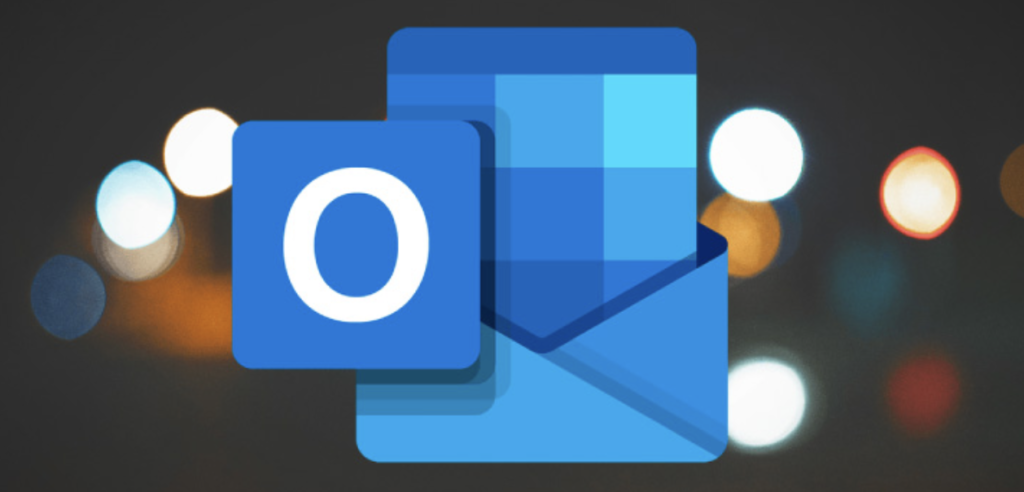
Come configurare Gmail su Outlook
Se il tuo obiettivo è configurare Gmail su Outlook, in questa guida vedremo tutti i passaggi per farlo in maniera molto semplice.
Vedremo nel dettaglio come configurare il client di posta Outlook con gli account di posta di Gmail, in modo da potersi collegare correttamente ai server di posta in entrata e in uscita e permetterti di leggere agevolmente le email da Outlook, ed inviarle sempre da Outlook.
Problemi nella configurazione di Gmail con Outlook
Gli utenti meno esperti riscontrano a volte problemi nel configurare un indirizzo email Gmail con Outlook.
Per esperienza personale però, ti dico che le impostazioni di Gmail sono tra le più semplici, rispetto ad altri providers di posta italiani.
La maggioranza delle persone riscontra maggiori problemi di configurazione con indirizzi di Libero, Alice, Tiscali, soprattutto quando si tratta di configurare questi account di posta sui client di posta per smartphone o per computer.
Leggi anche il tutorial
Impossibile accedere a Gmail: Web login required se riscontri questo problema di configurazione di un account Gmail su Outlook
Configurare Gmail su Outlook
Per poter scaricare i messaggi di Gmail in Microsoft Outlook è fondamentale seguire alcuni passaggi.
Li presentiamo in breve cosicché l’intera procedura possa essere portata a termine nel più breve tempo possibile.
- apri il tuo browser con cui navighi solitamente su Internet
- visita il sito Gmail
- effettua l’accesso alla tua casella di posta elettronica Gmail
- inserisci nome utente e password e poi premi Accedi
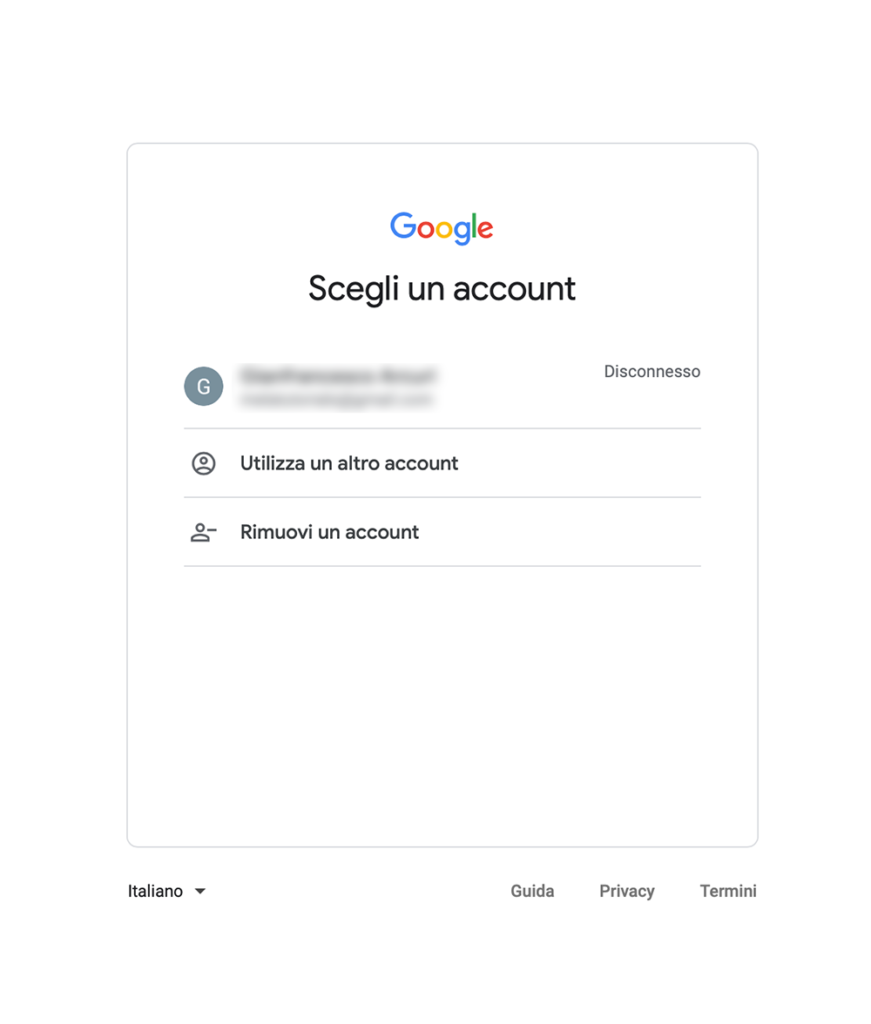
- poi visita il seguente link
- https://mail.google.com/mail/u/0/#settings/fwdandpop
- accederai alla tua posta elettronica Gmail tramite browser
(come in figura seguente)
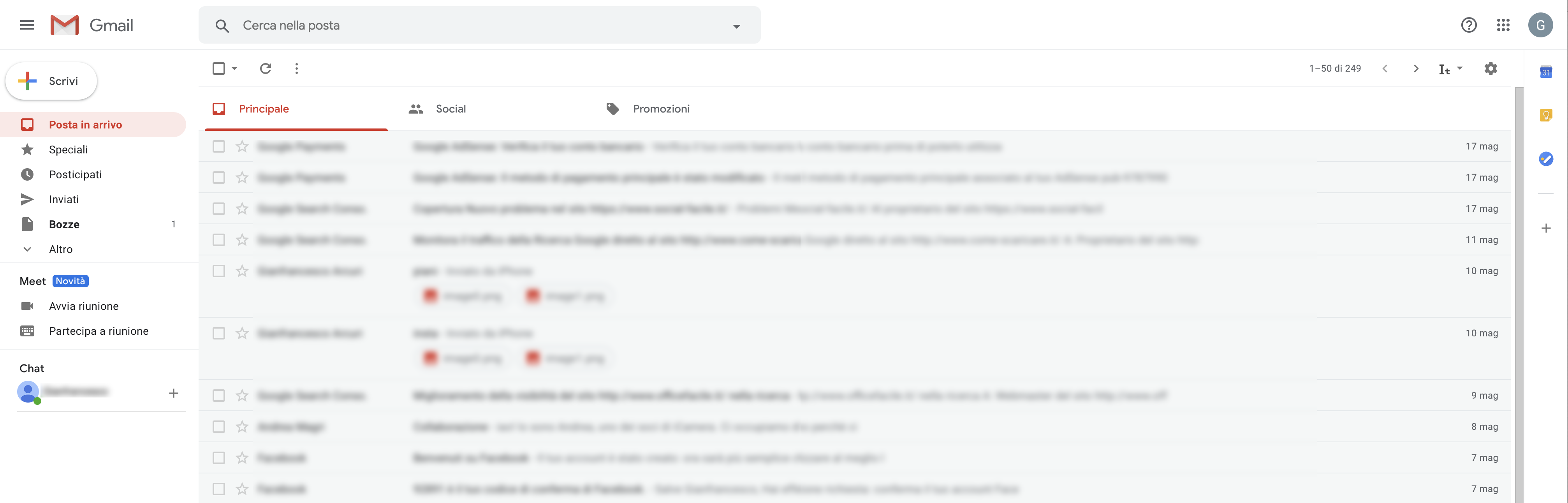
- sulla destra clicca sull’icona Ingranaggio
- si aprirà il menu Impostazioni (figura seguente)
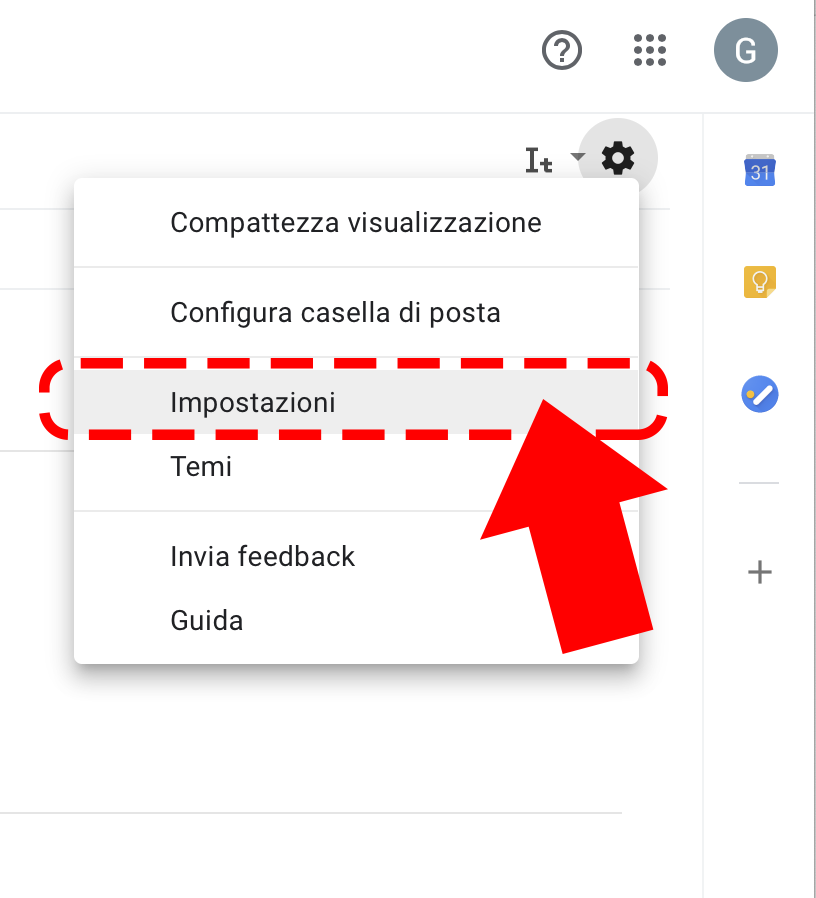
poi premi sulla scheda chiamata INOLTRO E POP/IMAP che trovi in alto nella pagina (vedi figura seguente)
- disattiva il POP
- attiva l’IMAP
- premi il pulsante SALVA in fondo alla pagina
(vedi figura seguente per tutti i passaggi)
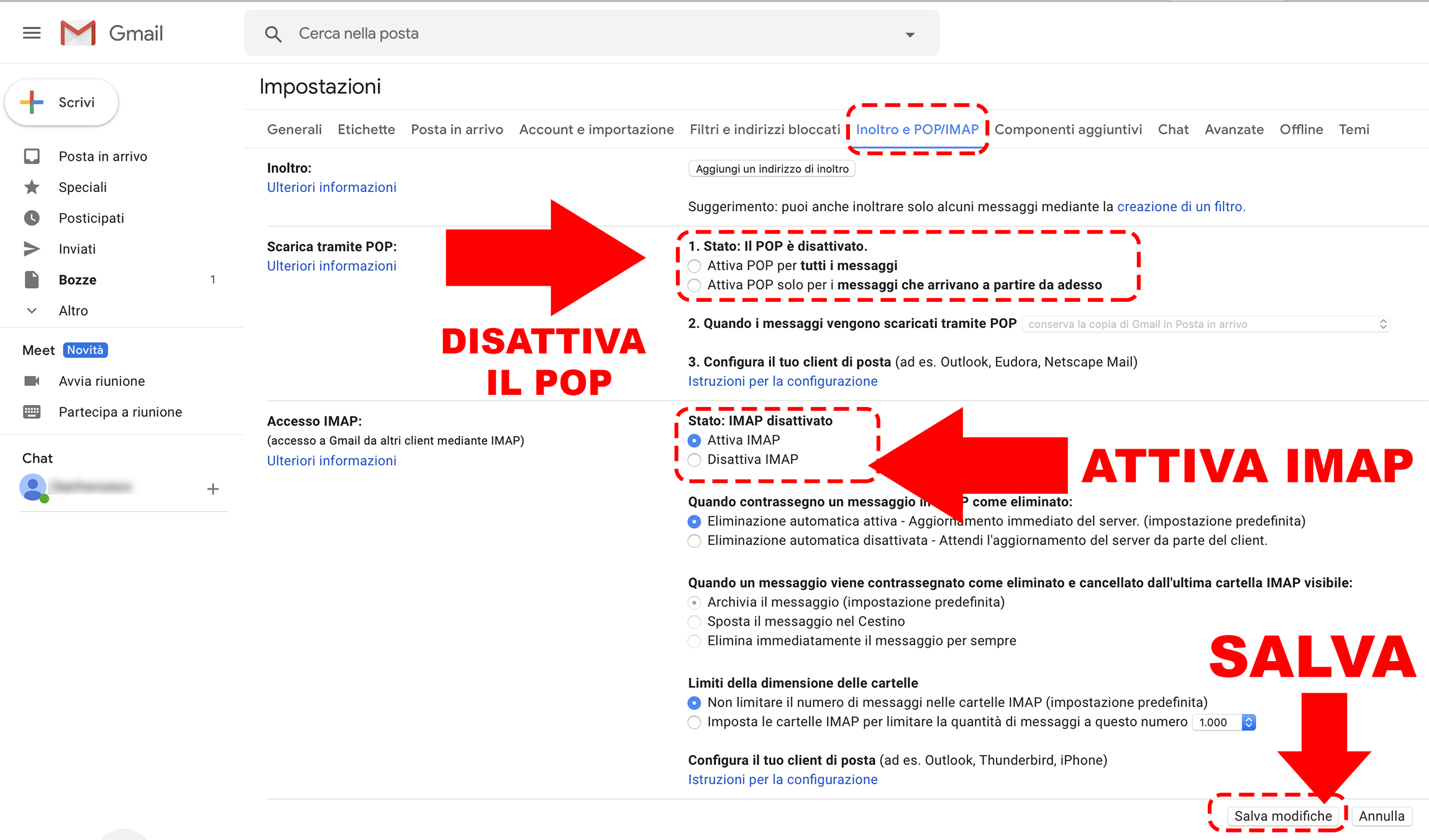
COME FUNZIONA IL PROTOCOLLO IMAP SU GMAIL
Il protocollo IMAP è un protocollo più moderno del classico POP, e permette funzioni come le notifiche e la sincronizzazione su più dispositivi come smartphone e tablet simultaneamente.
Per gestire al meglio la posta elettronica su vari computer e smartphone ti consiglio di ATTIVARE IMAP e DISATTIVARE POP.
- ricordati di premere il pulsante SALVA posizionato in basso sulla pagina (non è molto visibile)
Configurare OUTLOOK con i parametri dell’account Gmail
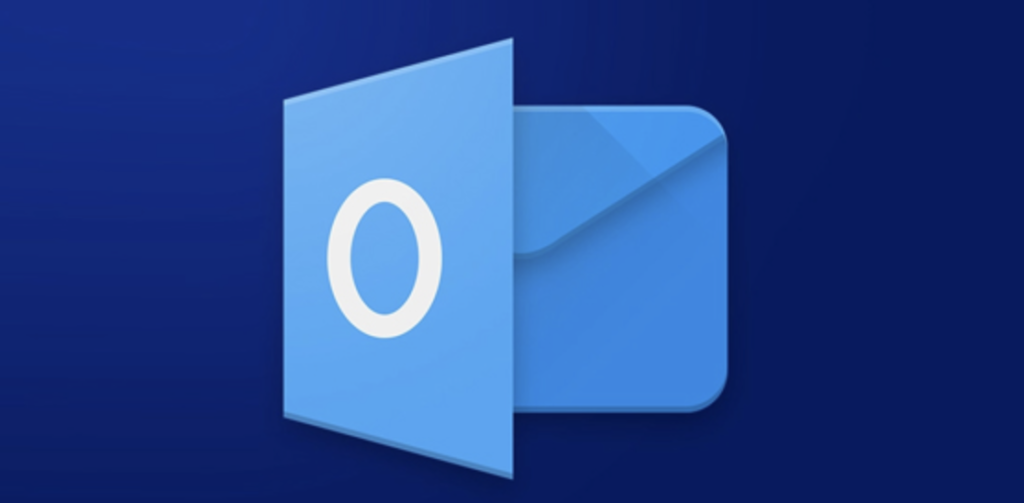
- vai al menu Impostazioni account di Outlook
- inserisci tutti i dati richiesti per la gestione dell’account Google:
- nome, indirizzo email e password
INSERISCI I PARAMETRI IMAP PER L’ACCOUNT GMAIL SU OUTLOOK
- inserisci i parametri di configurazione seguenti nel modulo di configurazione dell’account di posta su Outlook
PER GLI ACCOUNT GMAIL USA LE SEGUENTI IMPOSTAZIONI
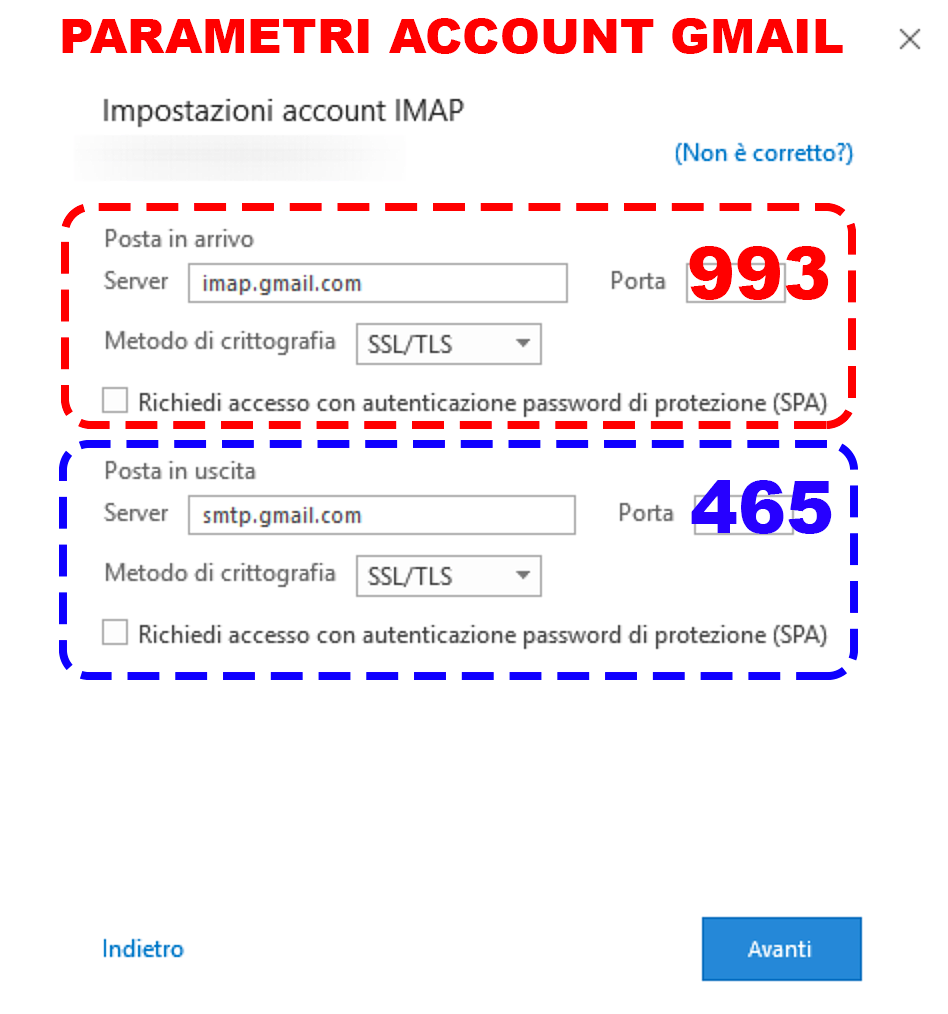
PARAMETRI DI CONFIGURAZIONE PER GMAIL SU OUTLOOK
Server posta in arrivo IMAP
imap.gmail.com
Richiede SSL: SI
Porta: 993
Server posta in uscita SMTP
smtp.gmail.com
- Richiede SSL: SI
- Richiede TLS: SI (se disponibile)
- Richiede autenticazione: SI
Porta per SSL: 465
Verificare che ogni device sia in grado di scaricare la posta Gmail
Una volta finita la configurazione dell’account di posta Gmail sul client di posta Outlook non rimane che fare una verifica, ossia verificare che il tuo computer sia in grado di scaricare correttamente la posta Gmail tramite il programma client di posta Outlook.
- per prima cosa apri il browser
- visita il seguente sito
https://myaccount.google.com/device-activity?pli=1
- apparirà una schermata simile alla seguente
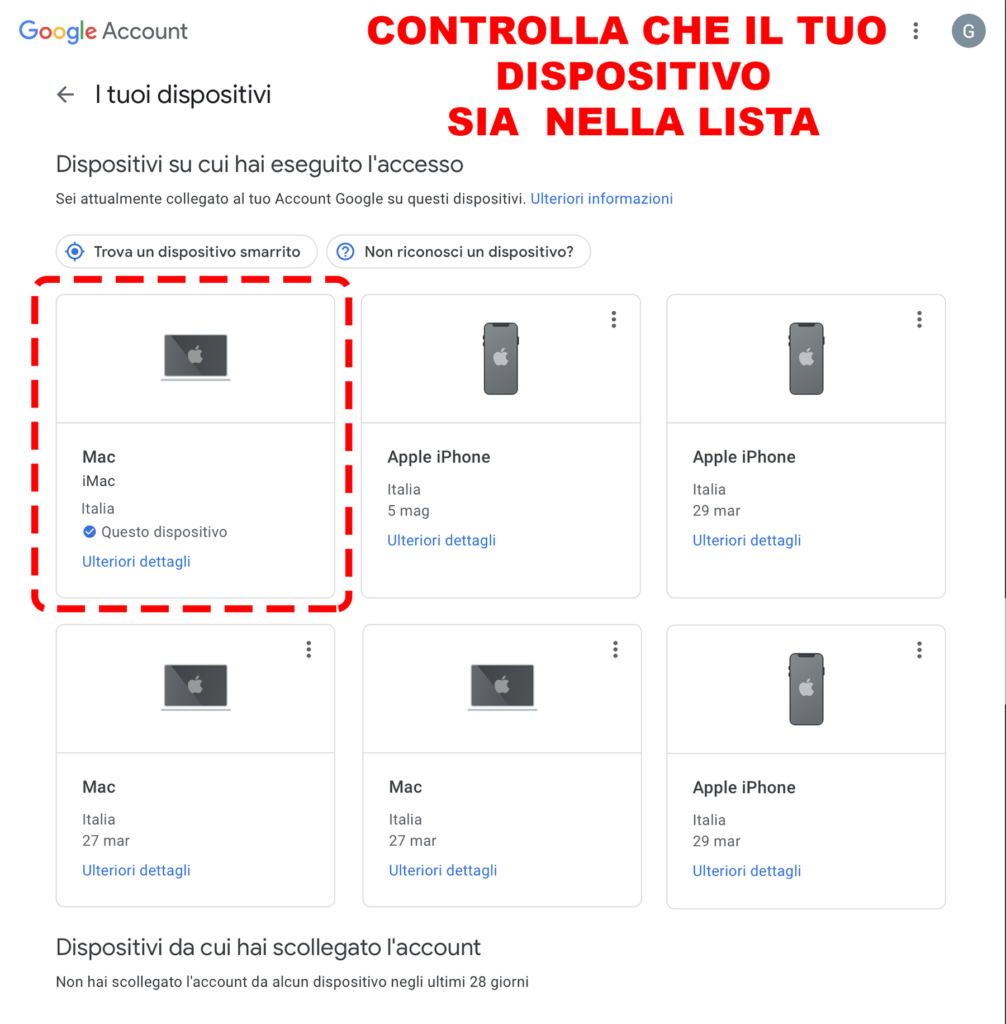
- verifica che il tuo dispositivo sia incluso nella lista che vedi in figura
- in questa pagina saranno mostrati tutti i dispositivi abilitati a RICEVERE INVIARE EMAIL GMAIL con il programma OUTLOOK
LEGGI LA POSTA ELETTRONICA GMAIL DA OUTLOOK
A questo punto apri Outlook e verifica di poter leggere correttamente la posta in arrivo del tuo indirizzo di posta elettronica Gmail, e di poter inviare correttamente email.
- apri Outlook
- leggi la POSTA IN ENTRATA
- prova ad INVIARE UNA EMAIL